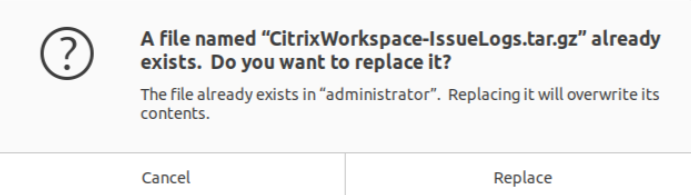Raccogliere i registri
La raccolta dei log semplifica il processo di raccolta dei log per l’app Citrix Workspace. I log aiutano Citrix a risolvere i problemi e, in caso di problemi complicati, a fornire supporto.
È possibile raccogliere i registri utilizzando la GUI.
- Aprire l’app Citrix Workspace.
-
Fare clic sull’icona dell’account nell’angolo in alto a destra e fare clic sull’opzione Account.
Oppure
Fare clic sull’icona dell’indicatore dell’app nell’angolo in alto a destra e fare clic sull’opzione Preferenze.
Viene visualizzata la finestra App Citrix Workspace - Preferenze.

- Nella finestra Preferenze, fare clic sulla scheda Generali.
- Nell’elenco a discesa Registrazione selezionare uno dei seguenti livelli di registro:
- Verbose (Dettagliato): vengono raccolti log dettagliati di autenticazione e comunicazione dell’archivio.
- Normal (Normale): vengono raccolti solo i log di comunicazione dell’archivio.
- Solo errori (impostazione predefinita): vengono raccolti solo i registri degli errori.
- Disabilitato: viene raccolto il numero minimo di log per la risoluzione dei problemi di base.
- Fare clic su Salva e chiudi per raccogliere e condividere i log come file .zip.
Utilità Citrix Log Collection
L’utilità Citrix Log Collection consente di raccogliere registri nuovi ed esistenti. Questa utilità raccoglie specificamente i registri dettagliati e li salva in un file tar.gz.
È possibile aprire l’utilità Citrix Log Collection in uno dei seguenti modi:
- Facendo clic su Raccogli registri dalla schermata Aggiungi account
- Facendo clic su Raccogli registri dall’icona dell’indicatore dell’app
- Eseguendo il comando
./logmgrdalla riga di comando
- Andare alla schermata Aggiungi account.
- Fare clic sul menu a forma di hamburger.
-
Selezionare Raccogli registri.
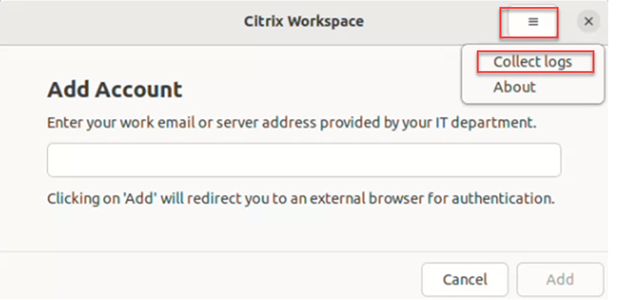
Oppure
Dall’icona dell’indicatore dell’app, fare clic su Risoluzione dei problemi > Raccogli registri.
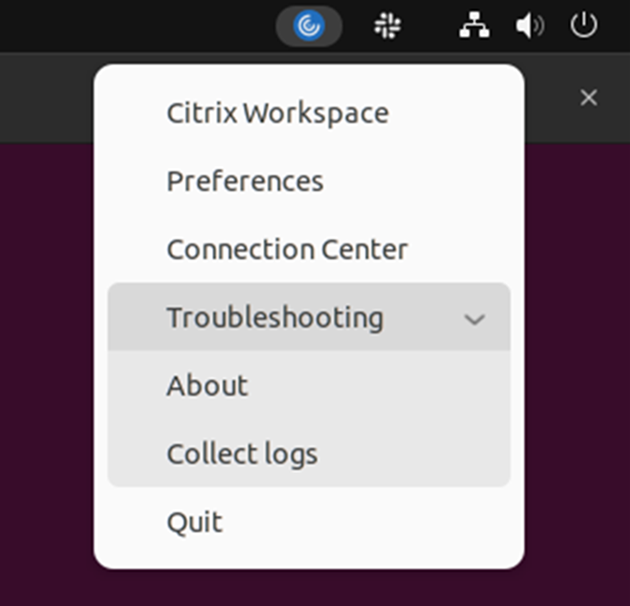
Oppure
- Nella riga di comando, accedere al percorso
/opt/Citrix/ICAClient/util. -
Eseguire il comando seguente: ./logmgr
Viene visualizzata la schermata dell’utilità Citrix Log Collection .
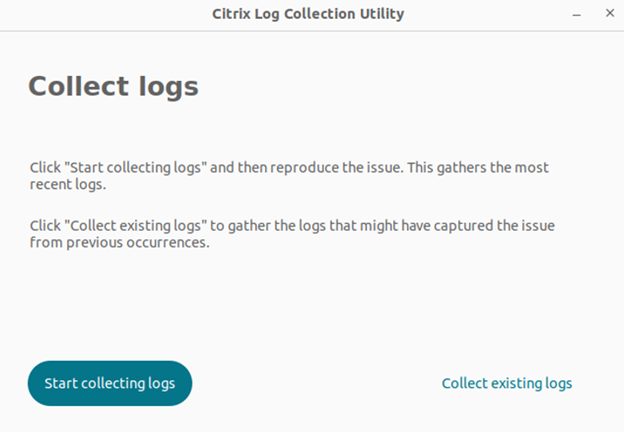
Raccogliere nuovi registri
-
Passare all’utility Citrix Log Collection e fare clic su Inizia a raccogliere i registri. Viene visualizzata la seguente schermata:
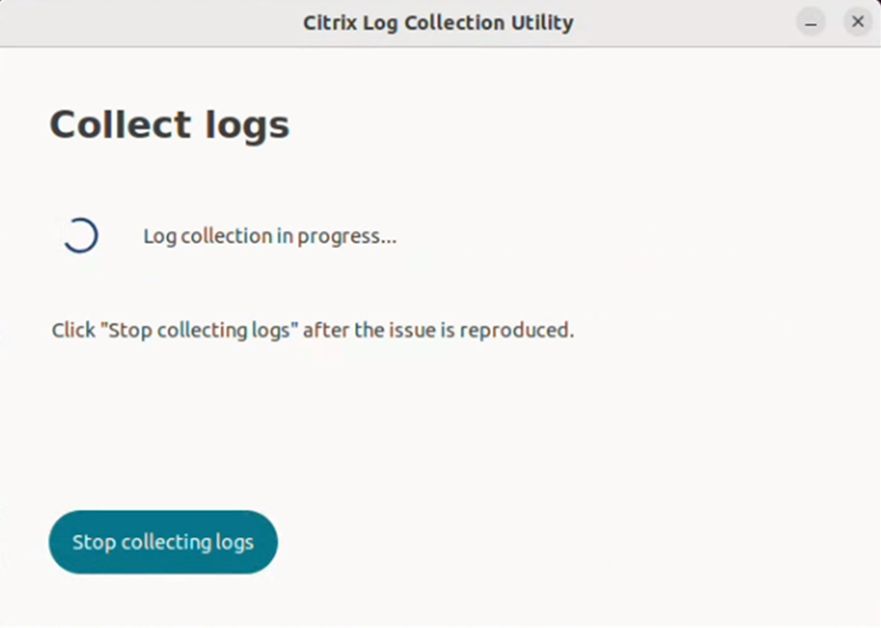
- Riprodurre lo scenario del problema.
-
Fare clic su Interrompi raccolta registri dopo la riproduzione del problema. Viene visualizzata la seguente schermata:
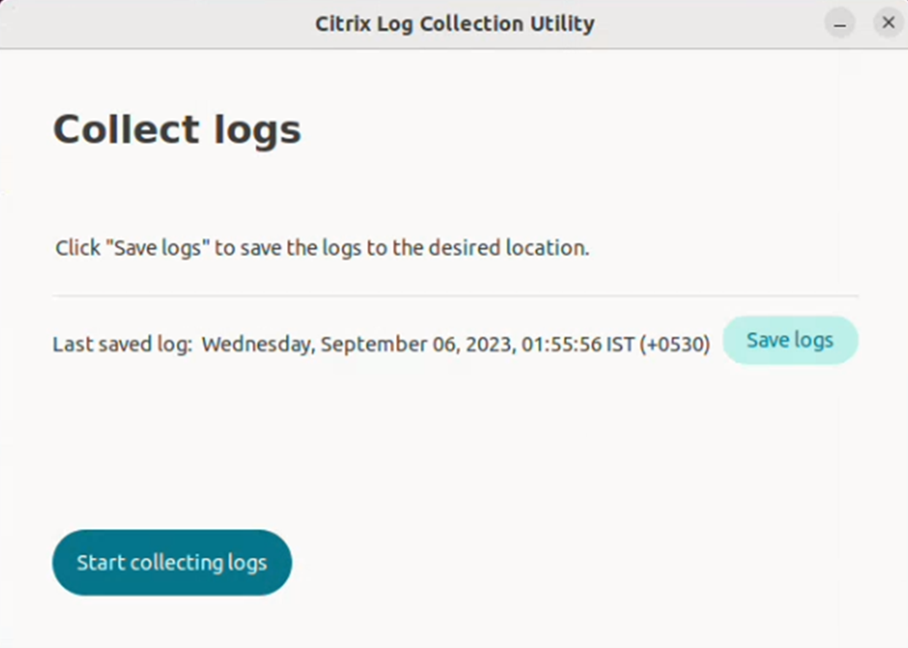
-
Fare clic su Salva registro per salvare il file di registro. Viene visualizzata la finestra Esplora file per salvare i registri.
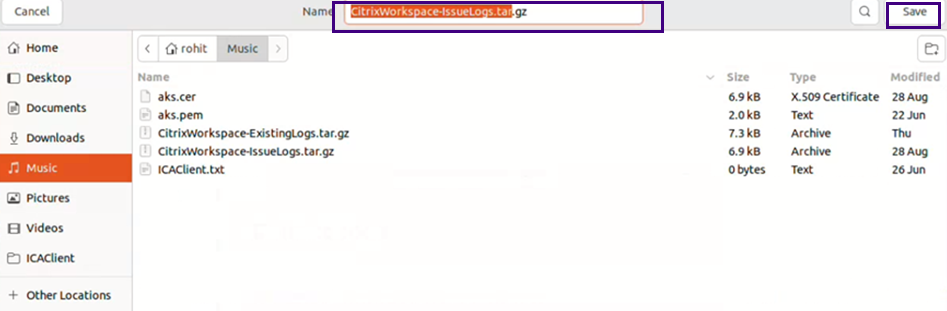
-
Fare clic su Salva. Il file di registro viene salvato. Viene visualizzata la seguente schermata:
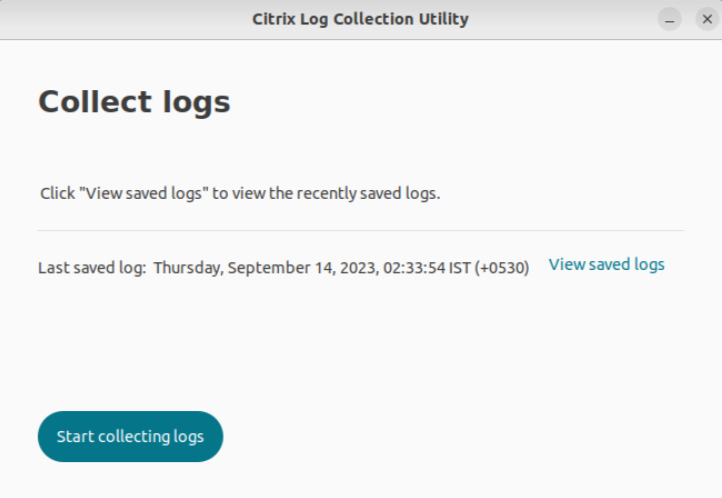
-
Fare clic su Visualizza registri salvati per visualizzare i registri salvati. I file di registro salvati vengono visualizzati nella schermata seguente:

Nota:
se si fa clic su Inizia a raccogliere i registri per la seconda volta, viene visualizzato un messaggio di avviso che segnala che i registri esistenti verranno sovrascritti:
Raccogli i registri esistenti
-
Aprire l’utilità Citrix Log Collection.
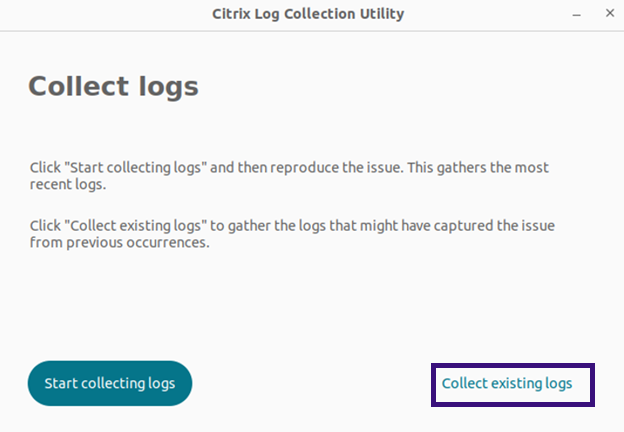
-
Fare clic su Raccogli registri esistenti per raccogliere i registri che potrebbero aver rilevato il problema dalle occorrenze precedenti. Viene aperta la finestra di esplorazione dei file per salvare i registri esistenti.
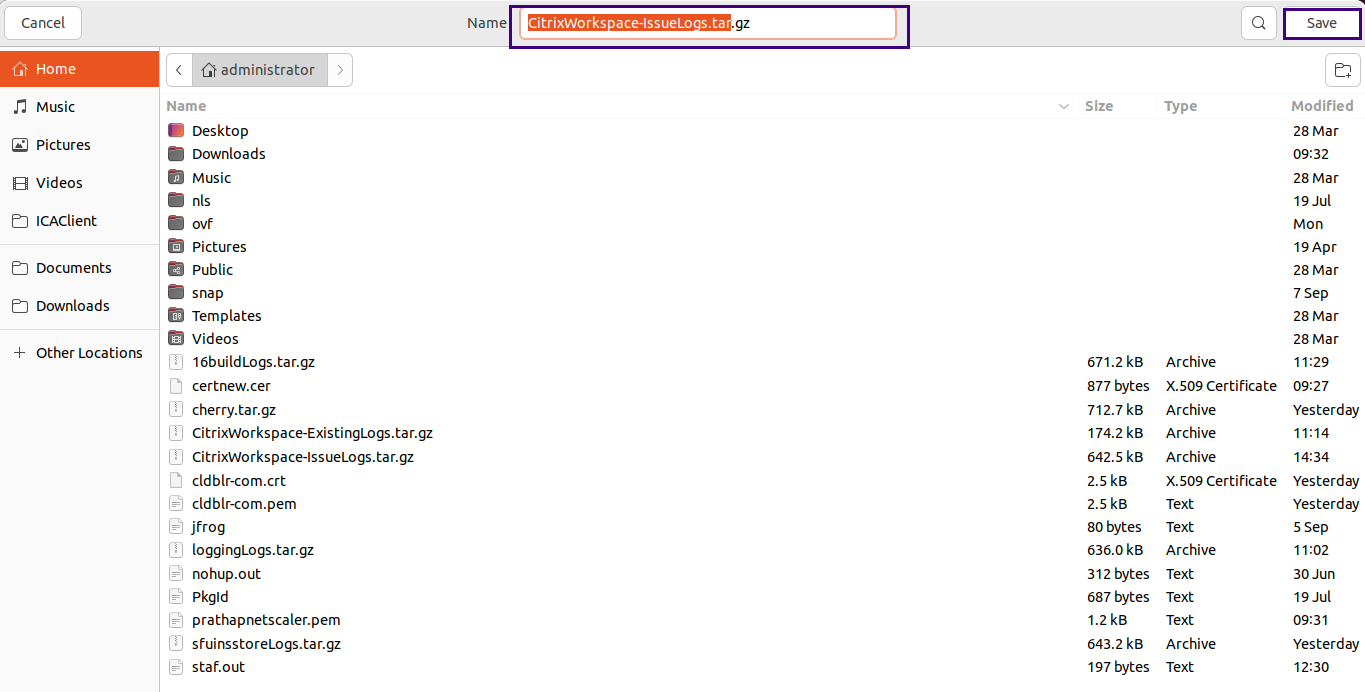
-
Fare clic su Salva per salvare i registri esistenti in una cartella diversa, da cui potrai accedere ai file di registro in un secondo momento. Viene visualizzata la seguente schermata:
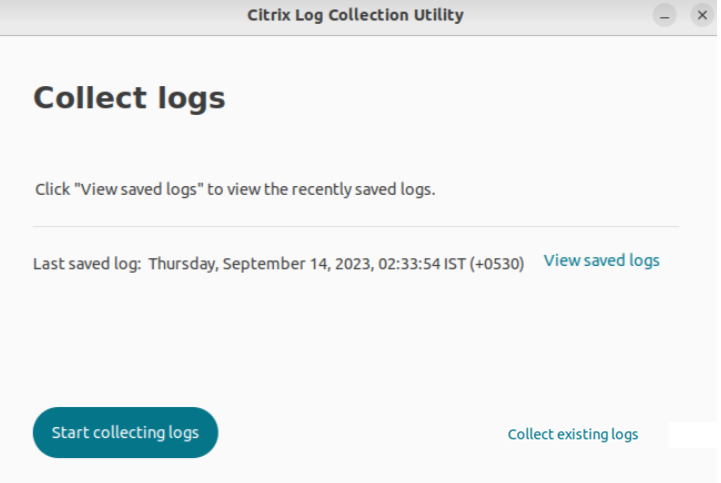
-
Fare clic su Visualizza registri salvati per visualizzare i registri.